
Оглавление:
- Шаг 1: Материалы: Arduino Uno
- Шаг 2: Материалы: резистор, чувствительный к усилию - малый и штекерный разъем
- Шаг 3: Материалы: вибромотор
- Шаг 4: резистор
- Шаг 5: макетирование
- Шаг 6: Код
- Шаг 7. Активируйте настройку
- Шаг 8: для перчаток
- Шаг 9: Измерьте
- Шаг 10: Создайте дизайн
- Шаг 11: соберите
- Шаг 12: красить
- Шаг 13: Тест
- Автор John Day [email protected].
- Public 2024-01-30 11:52.
- Последнее изменение 2025-01-23 15:05.

Миссия: создать перчатку с датчиками давления пальцев через конфигурацию Arduino.
Почему: Решение проблемы повреждения нерва левой руки, вызванного кистой ганглиона
Что: потеря чувствительности в руке / большом пальце вызывает цепную реакцию, когда все, что находится в этой руке, роняется.
Как: Arduino запрограммирован с двумя датчиками, один на большом пальце и один на среднем пальце, передавая информацию обратно на вибромотор в перчатке. Это должно позволить подтверждение того, что объект успешно удерживается в руке, вместо того, чтобы приводить к его падению.
Шаг 1: Материалы: Arduino Uno

Ардуино Уно
С амазонки
Шаг 2: Материалы: резистор, чувствительный к усилию - малый и штекерный разъем


Чувствительный к силе резистор - малый
www.sparkfun.com/products/9673
Коннектор
Припаяйте конец сенсора, чувствительного к усилию, чтобы упростить сборку
Шаг 3: Материалы: вибромотор

Вибрационный двигатель
www.sparkfun.com/products/8449
Шаг 4: резистор

Резистор 10 кОм
Шаг 5: макетирование

Макетная плата, чтобы увидеть, будут ли датчики и Arduino общаться друг с другом.
-
Чувствительный к силе датчик
- 3,3 В (зеленый провод на фото) к датчику силы
- Вывод A0 (синий провод на фото) к выводу датчика усилия с резистором 10K
- Провод заземления (синий на фото) к макетной плате
-
Вибрационный двигатель
- Земля (синий провод)
- Контакт 3 (красный провод)
- Может питаться от розетки 9 В
Шаг 6: Код
/ * Скетч простого тестирования FSR. Подключите один конец FSR к источнику питания, а другой конец - к аналоговому 0.
Затем подключите один конец резистора 10 кОм от аналогового 0 к земле.
*/
int fsrPin = 0; // FSR и 10K pullldown подключены к a0
int fsrReading; // аналоговое чтение с резисторного делителя FSR
int motorpin = 3; // штифт для вибромотора
void setup (void) {
Serial.begin (9600);
pinMode (моторпин, ВЫХОД);
}
void loop (void) {
fsrReading = analogRead (fsrPin);
Serial.print ("Аналоговое чтение =");
Serial.println (fsrReading); // необработанное аналоговое чтение
интервал vspeed = карта (fsrReading, 0, 810, 0, 255)
; analogWrite (моторпин, vspeed);} / *
Шаг 7. Активируйте настройку


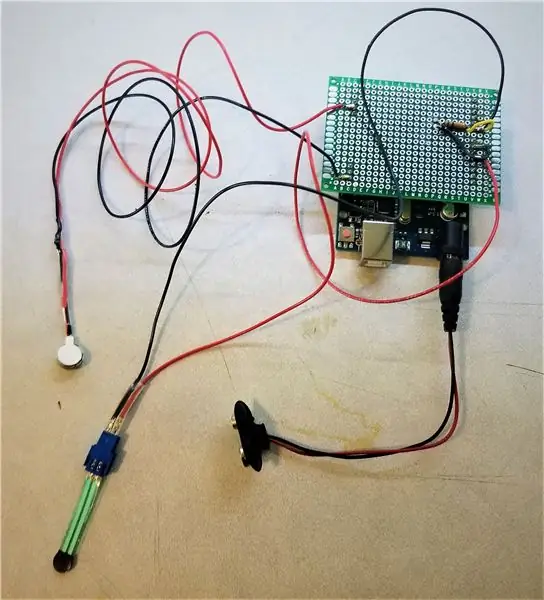
Шаг 8: для перчаток
Я сделал перчатку из кожи, можно использовать и другие материалы.
Кожа, которую я использовал
Шаг 9: Измерьте


- Создайте выкройку для кисти и предплечья.
- Обведите его на бристольской доске или другой твердой бумаге и вырежьте.
Шаг 10: Создайте дизайн
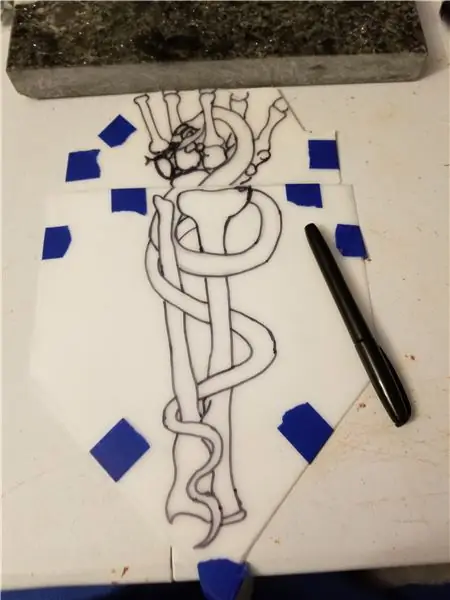
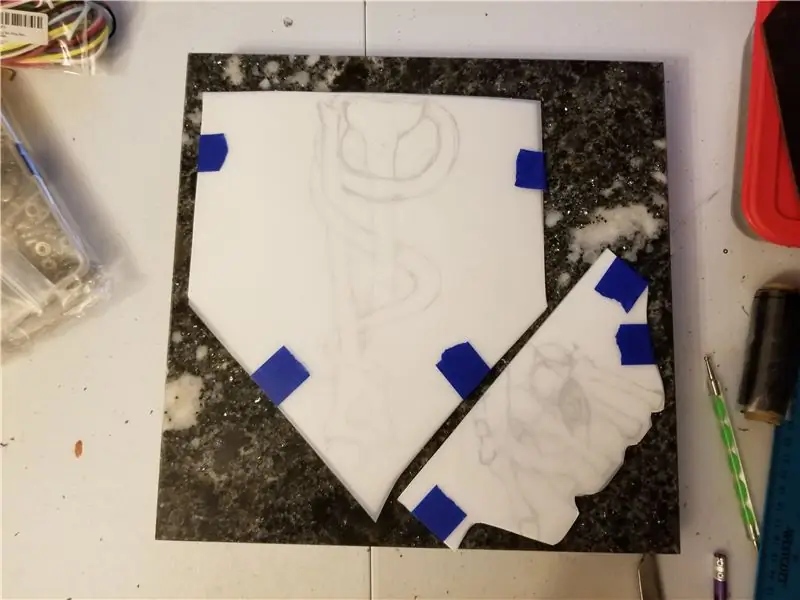
- Нарисуйте желаемый узор и скотчем на коже, надежно закрепив ее.
- Используйте инструмент, чтобы нарисовать узор на коже и вырезать / скосить по желанию.
- Перед вырезанием кожа должна быть влажной, но не слишком влажной.
Шаг 11: соберите

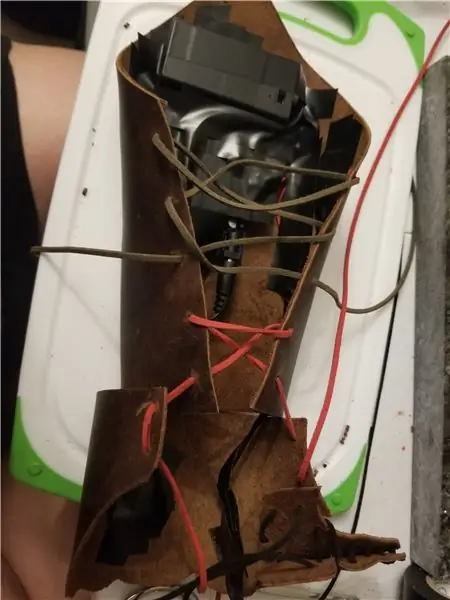
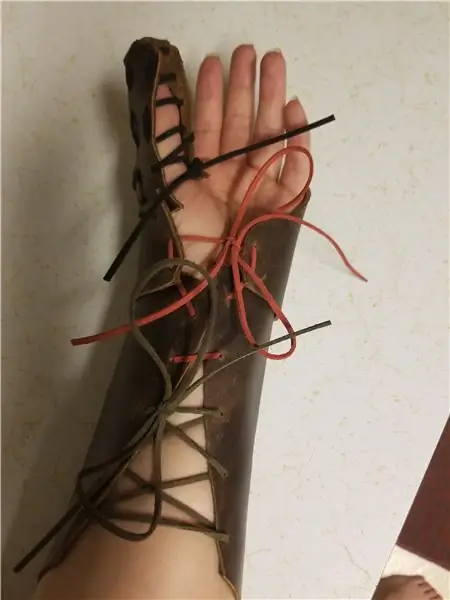
- Используйте шнур, чтобы связать вместе
- Я использовал пробойник для кожи, чтобы проделать дыры
- Для временного удержания я использовал изоленту, чтобы удерживать электронику на месте. В качестве более прочного решения я планирую вшить кожаные полоски для электроники.
- Датчик силы находится в большом пальце, а датчик вибрации - в верхней части руки.
Шаг 12: красить
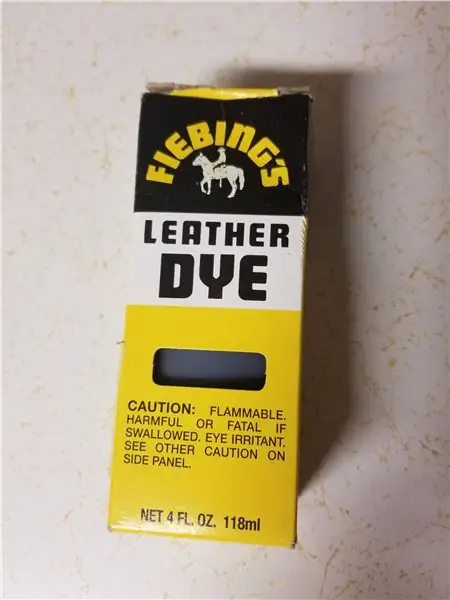
Я использовал краситель для кожи, чтобы раскрасить дизайн, только при желании.
Шаг 13: Тест

Проверьте, все ли работает.
Рекомендуемые:
Сопряжение емкостного датчика отпечатков пальцев с Arduino UNO: 7 шагов

Сопряжение емкостного датчика отпечатков пальцев с Arduino UNO: Эй, как дела, ребята! Акарш здесь от CETech. Сегодня мы собираемся добавить защитный слой в наши проекты. Не волнуйтесь, мы не будем назначать для этого телохранителей. Это будет симпатичный сенсор отпечатков пальцев от DFRobot. Так что
КАЛИБРОВКА ДАТЧИКА PH ARDUINO: 7 шагов
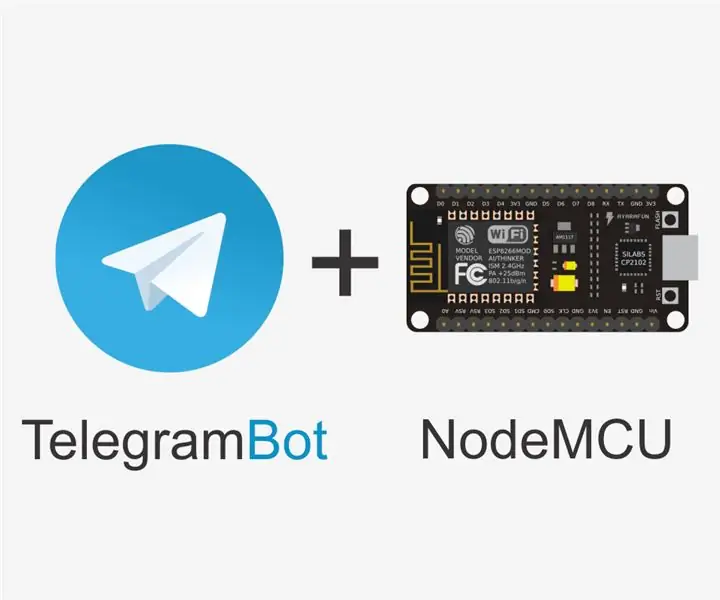
КАЛИБРОВКА ДАТЧИКА PH ARDUINO: в этом руководстве мы будем калибровать датчик pH Atlas Scientific EZO с помощью Arduino Uno. ТЕОРИЯ КАЛИБРОВКИ Самая важная часть калибровки - это наблюдение за показаниями во время процесса калибровки. Калибровать прибор проще всего в
Счетчик Arduino с использованием светодиодного дисплея TM1637 и датчика предотвращения препятствий: 7 шагов

Счетчик Arduino с использованием светодиодного дисплея TM1637 и датчика предотвращения препятствий: в этом руководстве мы узнаем, как сделать простой цифровой счетчик, используя светодиодный дисплей TM1637, датчик предотвращения препятствий и Visuino
КАЛИБРОВКА ДАТЧИКА СОЛИЧНОСТИ ARDUINO: 9 шагов
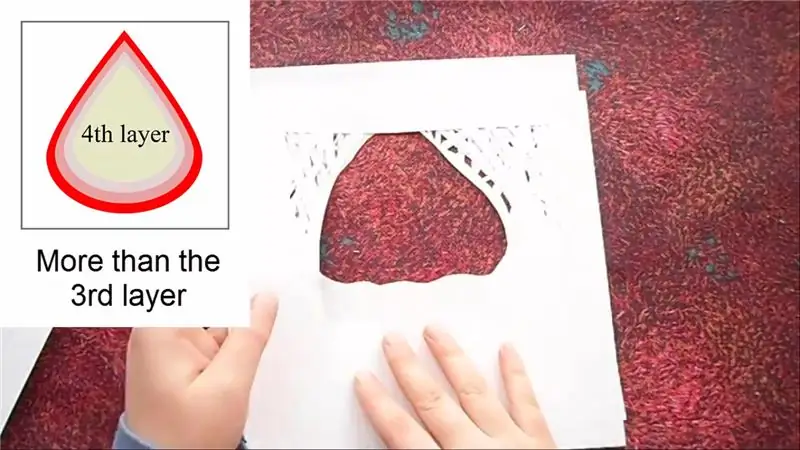
КАЛИБРОВКА ДАТЧИКА СОЛИЧНОСТИ ARDUINO: в этом руководстве мы будем калибровать датчик солености / проводимости K1.0 Atlas Scientific EZO с помощью Arduino Uno. ТЕОРИЯ КАЛИБРОВКИ Самая важная часть калибровки - это наблюдение за показаниями во время процесса калибровки. Проще всего
Методы определения уровня воды Arduino с помощью ультразвукового датчика и датчика воды Funduino: 4 шага

Методы определения уровня воды Arduino с помощью ультразвукового датчика и датчика воды Funduino: в этом проекте я покажу вам, как создать недорогой датчик воды, используя два метода: 1. Ультразвуковой датчик (HC-SR04) 2. Датчик воды Funduino
